






DELLハイエンドデスクトップ Studio XPS 7100 レビュー
Studio XPS 7100は、高性能な6コアCPU「AMD Phenom II X6」や重量級3Dゲームが楽しめるビデオコントローラRadeon HD 5870を搭載しても激安なので、インテルCPUにこだわらないゲーム用デスクトップパソコンを検討されている方におすすめです。
Studio XPS 7100 本体チェック編
【本体チェック編3】 Studio XPS 7100の右側面/左側面をチェック
Studio XPS 7100の右側面をチェック
Studio XPS 7100の右側面を詳しくご紹介します。

Studio XPS 7100の右側面(写真では左側が前)。Studio XPS 7100は、近年のDELLハイエンドデスクトップパソコンに多い傾斜デザインを採用しています。前面上部が丸みを帯びているため、Studio
XPS 7100を机の足下に設置してもメディアカードリーダーや光学ドライブにアクセスしやすくなっています。
重厚感あるブラック色の側板を採用
側板については、従来のプレミアム機種はシルバー色を採用している場合が多かったのですが、Studio XPS 7100は重厚感のあるブラック色を採用しています。上位機種Studio XPS 8100/9100の側板は、清潔感のあるホワイト色なので対照的なイメージです。
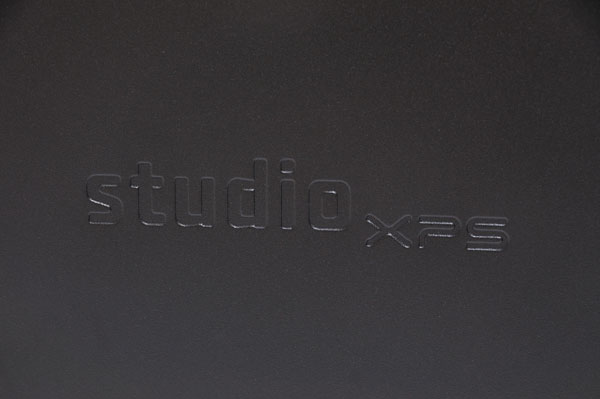
左側面にあるStudio XPSのロゴを拡大。下位機種では「DELL」ロゴですが、Studio
XPS 7100はプレミアムシリーズ「Studio XPS」のロゴが刻印され、下位機種との差別化が図られています。

さらに側板をじっくり見ると、Studio XPS 7100の側板はザラザラ感があることがわかります。下位機種では薄いコーティングがされただけのようなツルツルした質感ですが、Studio
XPS 7100の側板は細かい粒状物を吹き付けたような質感で手触りが違います。側板の厚みも下位機種と比べると厚いです。

側板の通気部分も拡大。細かい部分までキチンと塗装されています。手抜きなしです。
安定性かつ傾斜を意識した大型台座スタンド

Studio XPS 7100は前面パネルだけでなく、底面にある大きな台座スタンドによって全体的に後方傾斜しています。

Studio XPS 7100の足下を見ると、大きなゴム製の台座スタンドが付いてます。このスタンドにより、Studio
XPS 7100は後方に傾斜しています。

Studio XPS 7100の底面にある大きな台座。対して、背面側では小さな台座を採用しているため、高さがほとんどありません。
Studio XPS 7100の左側面をチェック
Studio XPS 7100の左側面をご紹介します。

Studio XPS 7100の左側面(写真では右側が前)。左側面にのみ、右側面にはない通気用スリットがあります。左側面にあるStudio
XPSロゴは、右側面にあるロゴと同じです。

通気用スリットを拡大。スリットの内部には、ビデオコントローラなど放熱するパーツがあり、効率的に冷却できる構造になっています。前面からの通気だけでなく、側面からも通気することによって効率を高めています。

Studio XPS 7100の内部写真。スリットのすぐ裏側に、赤いビデオコントローラがあるのが確認できます。

【参考】低価格デスクトップInspiron 580の左側面。スリットの面積や穴サイズは、Studio
XPS 7100と比べると小さいです。
Studio XPS 7100の側板を取り外す
Studio XPS 7100の側面を外します。

側板は手でも外せる大型固定ネジを1個だけ採用。下位機種ではドライバーが必要な小型固定ネジだったり、上下に2個付いているので取り外しが面倒…なんてことがありますが、Studio
XPS 7100は1つに集約されています。側板の持ち手(写真上側)も深い形状なので、グッと引っ張ることができます。

固定ねじを拡大。メタリックブラックなので、ちょっとだけ重厚感を味わうことができます。

Studio XPS 7100のネジはこの部分1カ所だけです。

側板をつかんで、

グッと手前に引くと、

側面カバーが外れて、そのままペタンと手前側に倒れます。
Studio XPS 7100のケース内部は比較的広いです。内部詳細については別ページで詳しくご紹介しますが、狭苦しくなくゆとりを持ったパーツ配置になってます。全長280mm級のハイエンドビデオコントローラを搭載できるのは、このクラスのデスクトップパソコンでは優秀な部類に入ると思われます。反対にこれ以上の拡張性を求めるなら、本体が非常に大きな上位機種Studio XPS 9100を選ぶしかありません。
Studio XPS 7100の側板はちょっと違う
Studio XPS 7100の側板は、安価な下位機種の側板よりも賢固に作られています。

Studio XPS 7100の側板を両手に持ってねじってみましたが、剛体があるため激安デスクトップパソコンほど”しなり”がありません。振動に強く、静音性にも貢献します。
次回は、天井部・底面部をご紹介します。
Studio XPS 7100の見積もり/カスタマイズはDELL公式サイトで!
![]() AMD製CPUを搭載するDELLハイエンドデスクトップ Studio XPS 7100。
AMD製CPUを搭載するDELLハイエンドデスクトップ Studio XPS 7100。
詳細はStudio XPS 7100(DELL公式ページ)をご参照ください。
【本体チェック編2】 Studio XPS 7100の背面をチェック<< >>【本体チェック編4】 Studio XPS 7100の天井面/底面をチェック
